Scénario : déploiement de la protection (gestion des locataires via des serveurs d'administration virtuels)
Si vous n'avez jamais utilisé Kaspersky Security Center et que vous souhaitez administrer vos locataires via des serveurs d'administration virtuels, procédez comme indiqué dans cette section. Une fois ce scénario terminé, les appareils de vos clients seront protégés.
Si vous gérez plusieurs locataires, exécutez le scénario pour chacun des locataires séparément.
Le scénario se déroule par étapes :
- Création d'un Serveur d'administration virtuel
Créer un serveur d'administration virtuel pour votre client. Le nouveau Serveur d'administration virtuel s'affiche dans la hiérarchie des Serveurs d'administration :
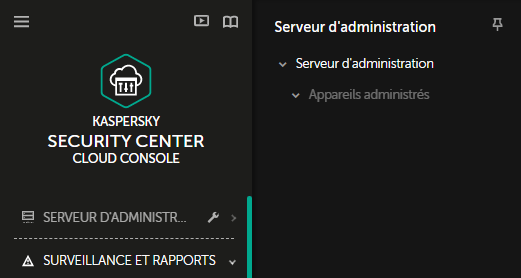
Serveurs d'administration virtuels dans la hiérarchie des Serveurs d'administration
- Sélection d'un appareil qui va jouer le rôle de point de distribution
Parmi les appareils de chaque client, choisissez l'appareil qui servira du point de distribution.
Il est impossible d'avoir plus de 100 points de distribution dans un espace de travail.
- Création d'un paquet d'installation autonome pour l'Agent d'administration
Basculez vers le Serveur d'administration virtuel créé, puis créez un paquet d'installation autonome pour l'Agent d'administration. Vous pouvez changer de Serveur d'administration dans le menu principal en cliquant sur l'icône en forme de chevron (
 ) à droite du nom actuel du Serveur d'administration, puis en sélectionnant le Serveur d'administration voulu. Lors de la création du paquet d'installation autonome, spécifiez le groupe d'administration des appareils administrés vers lequel déplacer l'appareil.
) à droite du nom actuel du Serveur d'administration, puis en sélectionnant le Serveur d'administration voulu. Lors de la création du paquet d'installation autonome, spécifiez le groupe d'administration des appareils administrés vers lequel déplacer l'appareil. - Installation de l'Agent d'administration sur l'appareil sélectionné pour qu'il serve de point de distribution
Vous pouvez utiliser n'importe quelle méthode qui vous convient :
- Installation manuelle
Pour transmettre le paquet d'installation autonome à l'appareil, vous pouvez, par exemple, le copier sur un disque amovible (une clé USB, par exemple), ou bien le placer dans un dossier partagé.
- Déploiement à l'aide d'Active Directory
- Déploiement à l'aide de votre solution logicielle de surveillance et de gestion à distance (RMM)
- Installation manuelle
- Attribuer un point de distribution
Affectation de l'appareil avec l'Agent d'administration installé en tant que point de distribution.
- Sondage réseau
Configuration et exécution d'un sondage réseau via le point de distribution.
Kaspersky Security Center Cloud Console fournit les méthodes suivantes pour effectuer le sondage du réseau :
- Sondage des plages IP
- Sondage du réseau Windows
- Sondage Active Directory
Une fois le sondage du réseau selon la planification terminé, les appareils de vos clients sont détectés et placés dans le groupe Appareils non définis.
- Déplacement des appareils détectés vers les groupes d'administration
Configurez les règles pour automatiquement déplacer les appareils découverts dans les groupes d'administration requis ; ou déplacez ces appareils manuellement dans groupes d'administration requis. Si vous prévoyez de gérer les appareils du client dans un seul groupe d'administration, vous pouvez déplacer les appareils vers le groupe Appareils administrés.
- Création de paquets d'installation pour l'Agent d'administration et les applications Kaspersky administrées
Création de paquets d'installation pour les applications Kaspersky.
- Remplacement des applications de sécurité d'éditeurs tiers
Si des applications de sécurité tierces sont installées sur les appareils de vos clients, supprimez-les avant l'installation des applications Kaspersky.
- Installation d'applications Kaspersky sur des appareils clients
Créez des tâches d'installation à distance pour installer l'Agent d'administration et les applications Kaspersky administrées sur les appareils de vos clients.
Si nécessaire, vous pouvez créer plusieurs tâches d'installation à distance pour installer des applications Kaspersky administrées pour différents groupes d'administration ou différentes sélections d'appareils.
Une fois les tâches créées, vous pouvez configurer leurs paramètres. Assurez-vous que la programmation pour chaque tâche répond à vos exigences. Tout d'abord, la tâche pour installer l'Agent d'administration doit être exécutée. Une fois l'Agent d'administration installé sur les appareils de vos clients, vous devez exécuter la tâche d'installation des applications Kaspersky administrées.
- Vérification du déploiement initial des applications Kaspersky
Générer et afficher le Rapport sur les versions de l'application Kaspersky. Assurez-vous que les applications Kaspersky administrées sont installées sur tous les appareils client.
- Création des stratégies pour les applications Kaspersky
Créez une stratégie pour l'application Kaspersky requise. Si vous souhaitez créer une stratégie universelle pour tous vos clients, basculez le Serveur d'administration virtuel actuel vers le Serveur d'administration principal, puis créez une stratégie pour l'application Kaspersky requise.